Illustrator绘制时尚风格的人像插画(2)
文章来源于 站酷,感谢作者 Aueer 给我们带来经精彩的文章!第8步
使用矩形工具(M),在头下添加一个矩形来创建颈部。它应该与脸部的填充颜色相同。在保持选中的状态下,转到效果>扭曲>突出。在新的对话窗口中,输入您在下图中看到的选项。展开此形状(对象>展开外观)。
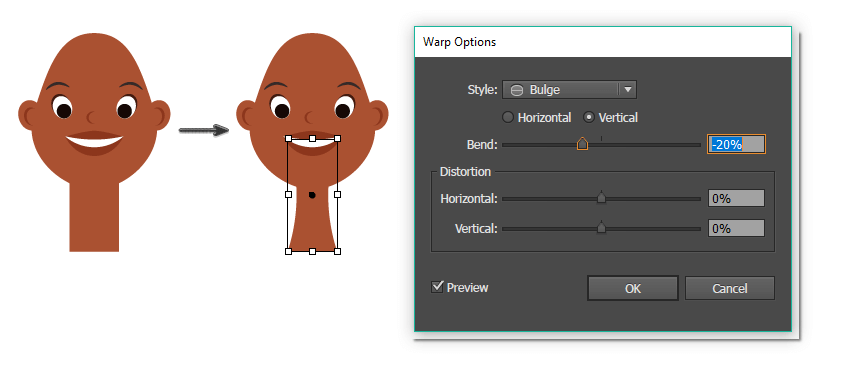
第9步
为了完成头部,让我们添加一些卷曲的头发。在脑后画一个大圆圈。保持选中状态并转到对象>路径>添加锚点。做几次,你会注意到如何在圆上均匀添加锚点。
然后转到效果>扭曲和变形>褶皱和膨胀。在新的对话窗口中,将滑块移至右端,获得6%,然后按确定。你最终应该看起来像卷发。不要忘记扩大这个形状(对象>展开外观)。
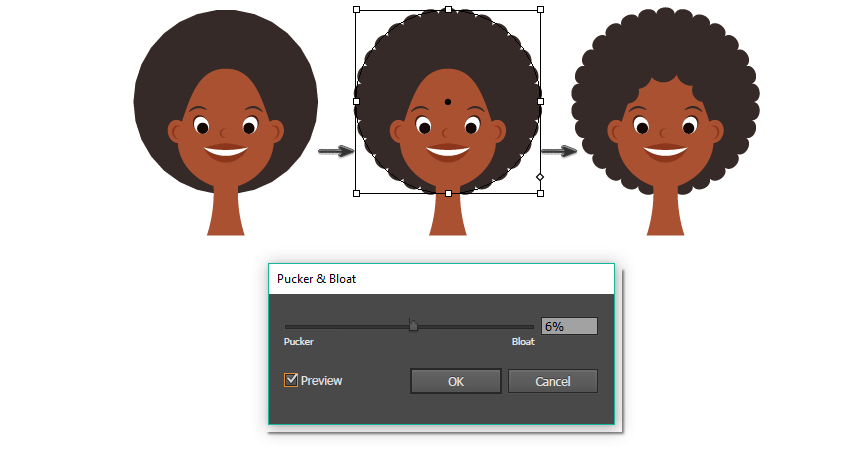
2. 如何创建身体
步骤1
在这一步中,我们将创造女人的身体。使用圆角矩形工具创建一个棕色的圆角矩形。要再次修改此形状,我们将使用Bulge效果(效果>扭曲>凸出部分),并使用下面显示的选项。扩展此形状(对象>扩展外观)非常重要。
接下来,在前面创建此形状的副本(Control-C,Control-F),并将副本的颜色更改为黄色。现在,为了创造一个领口,我们将切掉黄色形状的上半部分。对于刀具,用任何你想要的填充颜色创建一个椭圆。确保椭圆形与圆角矩形的顶部重叠,如下所示。在保持选择这两个形状的同时,按Pathfinder面板上的Minus Front按钮(窗口>探路者)。
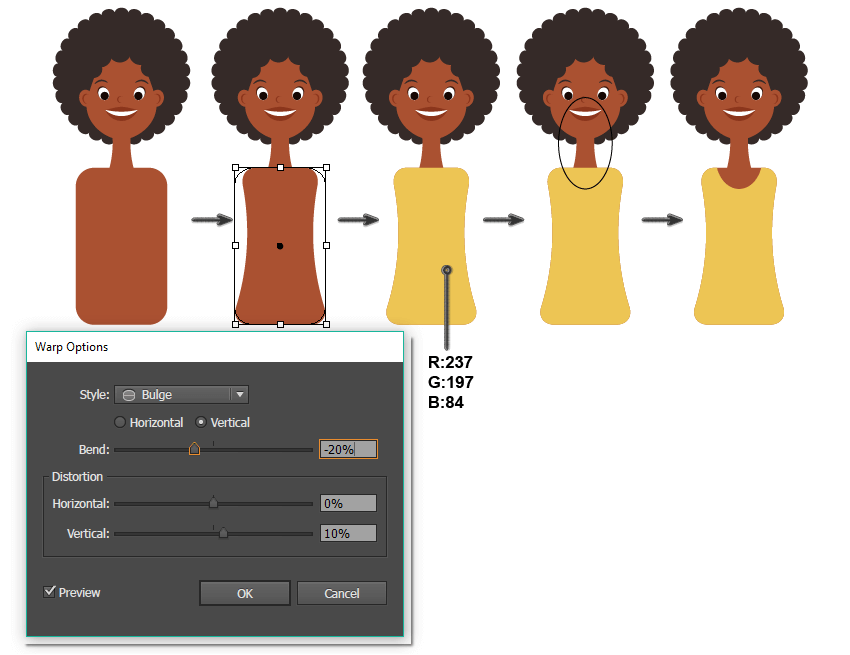
第2步
我们来添加左袖。创建一个小圆角矩形并将其附加到身体的左侧。要更改袖子的形状,我们将删除该图像上标记的圆角矩形的两个底部定位点。只需要删除锚点工具 ( - )并点击两个锚点来删除它们。你会得到一个黄色的袖子。
为了制造手臂,我们将从左侧袖子后面的一个薄垂直椭圆开始。要修改这个椭圆,我们将使用下面显示的选项的弧效应(效果>扭曲>弧)。展开创建的形状并稍微向左旋转。
要创建第二只手臂,请选择袖子和手臂(按住Shift按钮的同时),并像对待眼睛和耳朵一样进行垂直反射。将新副本移到右侧。
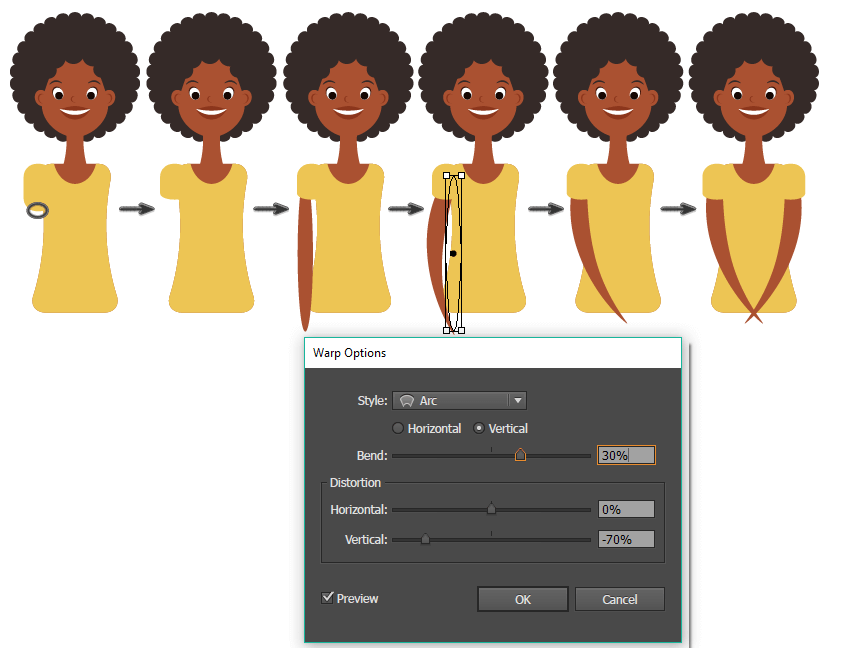
第3步
为了继续穿着,我们将添加一个黄色的矩形,并将其附加到身体的底部。接下来,我们将分两步修改这个矩形。首先我们将使用Bulge效果(Effect> Warp> Bulge)。
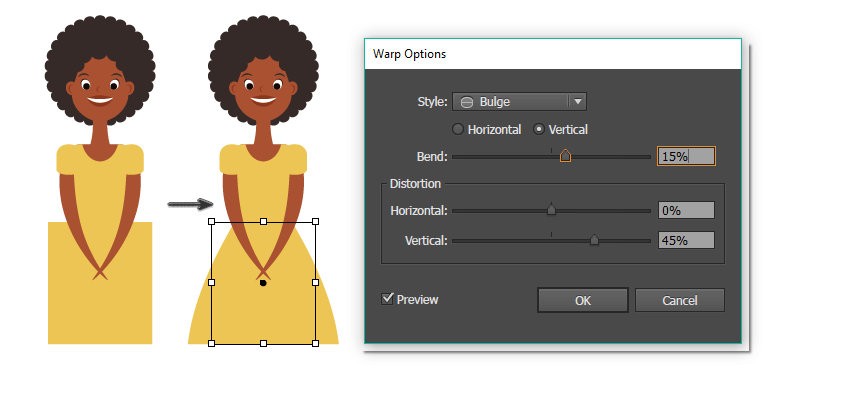
然后,我们将使用“ 弧下”效果(效果>扭曲>弧下)。不要忘记扩大这个形状。
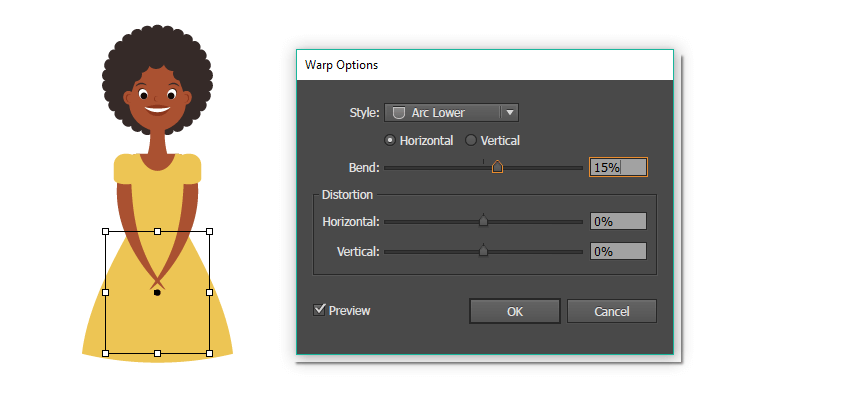
为了完成这件衣服,我们将增加一条粉红色的腰带:在腋下和衣服上创建一个薄的长方形。然后使用下面显示的选项应用电弧效果。
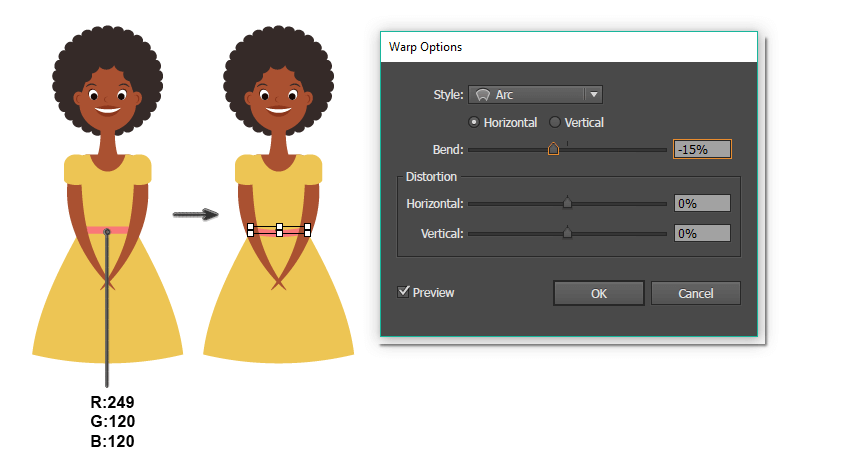
3. 如何创建腿
步骤1
对于第一回合,我们将创建四个不同的椭圆,通过变形效果进行修改。
对于腿的顶部,创建一个棕色,垂直方向的椭圆,并应用变形效果选项:效果>变形>弧下(垂直,弯曲20%,水平变形0%,垂直变形-70%,OK)。黑色笔画是为了更好的可视性而添加的,但您实际上并不需要它。
对于膝盖,再加一个小椭圆。
接下来,对于小牛,创建一个薄的,垂直对齐的椭圆形,并将其附加在下面。同样,应用以下效果: 效果>扭曲>弧下(垂直,弯曲20%,失真水平0%,失真垂直-100%,OK)。
最后,对于脚,在腿的底部添加一个小椭圆。应用效果>扭曲>膨胀(弯曲-30%,失真水平0%,失真垂直100%,OK)。请记住展开所有创建的形状。只需选择整个腿并转到对象>展开外观。
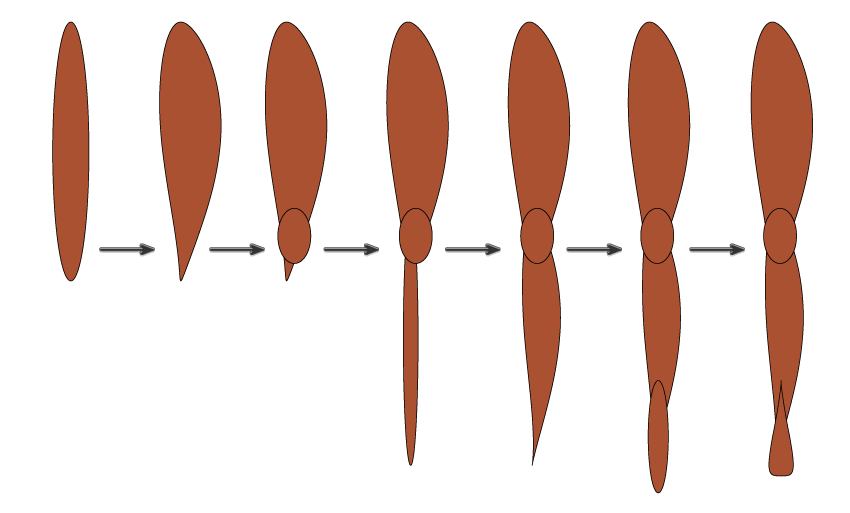
 情非得已
情非得已
-
 Illustrator绘制扁平化风格的建筑图2020-03-19
Illustrator绘制扁平化风格的建筑图2020-03-19
-
 Illustrator制作扁平化风格的电视机2020-03-18
Illustrator制作扁平化风格的电视机2020-03-18
-
 Illustrator绘制渐变风格的建筑场景插画2020-03-12
Illustrator绘制渐变风格的建筑场景插画2020-03-12
-
 佩奇插画:用AI绘制卡通风格的小猪佩奇2019-02-26
佩奇插画:用AI绘制卡通风格的小猪佩奇2019-02-26
-
 插画设计:AI绘制复古风格的宇航员海报2019-01-24
插画设计:AI绘制复古风格的宇航员海报2019-01-24
-
 房屋插画:AI绘制圣诞节主题的房屋插画2019-01-21
房屋插画:AI绘制圣诞节主题的房屋插画2019-01-21
-
 圣诞插画:AI绘制简约风格圣诞节插画2019-01-21
圣诞插画:AI绘制简约风格圣诞节插画2019-01-21
-
 灯塔绘制:AI绘制的灯塔插画2019-01-21
灯塔绘制:AI绘制的灯塔插画2019-01-21
-
 时尚船锚:AI绘制鲜花装饰的船锚图标2019-01-18
时尚船锚:AI绘制鲜花装饰的船锚图标2019-01-18
-
 扁平宝箱图形:AI绘制游戏中常见的宝箱2019-01-18
扁平宝箱图形:AI绘制游戏中常见的宝箱2019-01-18
-
 Illustrator制作复古风格的邮票效果2021-03-10
Illustrator制作复古风格的邮票效果2021-03-10
-
 Illustrator制作复古风格的邮票效果
相关文章2112021-03-10
Illustrator制作复古风格的邮票效果
相关文章2112021-03-10
-
 Illustrator绘制扁平化风格的室内效果图
相关文章15042020-03-19
Illustrator绘制扁平化风格的室内效果图
相关文章15042020-03-19
-
 Illustrator绘制扁平化风格的建筑图
相关文章7132020-03-19
Illustrator绘制扁平化风格的建筑图
相关文章7132020-03-19
-
 Illustrator制作扁平化风格的电视机
相关文章5132020-03-18
Illustrator制作扁平化风格的电视机
相关文章5132020-03-18
-
 Illustrator制作卡通风格的法国建筑图
相关文章6122020-03-18
Illustrator制作卡通风格的法国建筑图
相关文章6122020-03-18
-
 Illustrator绘制扁平化风格的办公室插画
相关文章9502020-03-12
Illustrator绘制扁平化风格的办公室插画
相关文章9502020-03-12
-
 Illustrator绘制渐变风格的建筑场景插画
相关文章2072020-03-12
Illustrator绘制渐变风格的建筑场景插画
相关文章2072020-03-12
-
 使用七巧板法绘制简约的插画作品
相关文章4032019-08-29
使用七巧板法绘制简约的插画作品
相关文章4032019-08-29
